Sie können Ihre Berechnungen direkt in Ihrer App speichern, so dass Sie nicht alle Eingabewerte erneut eingeben müssen. Bei sich wiederholenden Berechnungen sparen Sie dadurch viel Zeit, da die App nicht "neu befüllt" werden muss.
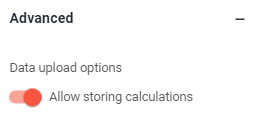
In diesem Artikel
- Allgemeine Informationen
- Aktivieren / Deaktivieren: Speichern von Berechnungen zulassen ('Allow storing calculations')
- Daten als "privat" speichern
- Daten speichern, die für andere Benutzer zugänglich sein sollen
- Gespeicherte Daten laden
- Gespeicherte Daten löschen
- Einsehen und Herunterladen 'Gespeicherte Berechnungen' ('Saved Calculations')
Allgemeine Informationen
Die Option "Speichern von Berechnungen zulassen" ('Allow storing calculations') für Berechnungen funktioniert auch für Apps, deren Quelldatei nicht in der "Microsoft Azure Europe"-basierten Open as App Cloud gehostet wird. Die über die App gespeicherten Daten werden nicht direkt in die Quelldatei geschrieben und überschreiben diese somit nicht. Damit ist es auch möglich, Berechnungen aus Apps, die auf Spreadsheets basieren, in OneDrive oder Dropbox zu speichern.
Berechnungen können privat gespeichert werden - nur für Sie sichtbar - oder mit anderen Teammitgliedern geteilt werden, die Zugriff auf die App haben. Daten, die nicht als "privat" gespeichert werden, werden automatisch im Portal abgelegt, so dass Sie z.B. mobil erstellte Angebote auf dem lokalen Laptop oder PC Ihres Unternehmens auswerten können.
Alle Daten werden in Ihrer App gesammelt und alle Daten, die nicht als "privat" gespeichert sind, können über das Portal Open as App -> 'Gespeicherte Berechnungen' ('Saved Calculations') abgerufen werden.
Aktivieren / Deaktivieren: Speichern von Berechnungen zulassen ('Allow storing calculations')
Grundsätzlich ist die Funktion 'Speichern von Berechnungen zulassen' ('Allow saving calculations') in jeder neu erstellten App aktiv. Die Einstellung finden Sie in den 'App-Einstellungen' ('App settings') auf der Registerkarte "Erweitert" ('Advanced').
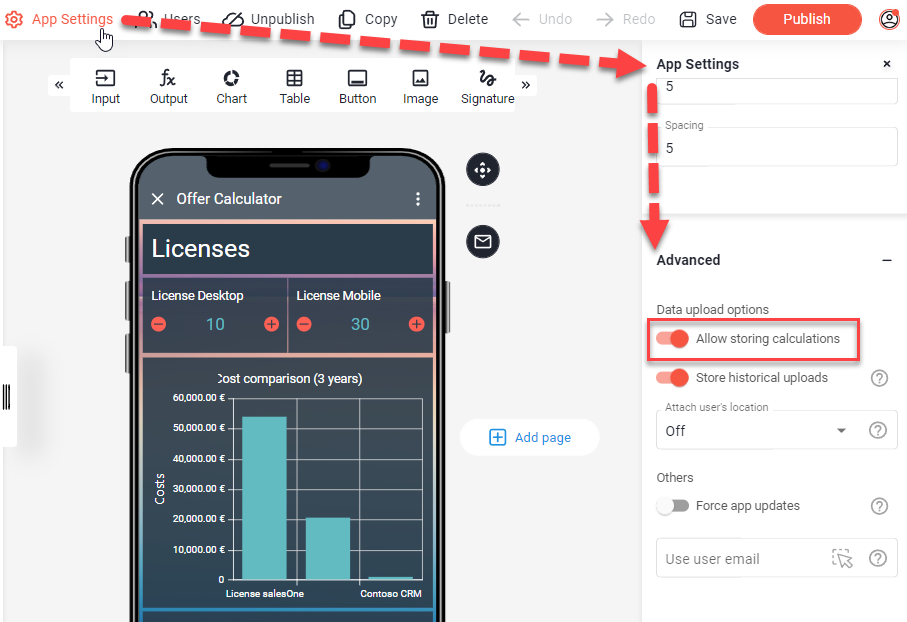
Daten als "privat" speichern
Privat gespeicherte Daten können nur durch den Ersteller des Datensatzes wieder in die App geladen werden.
Privat gespeicherte Daten werden nicht als "Gespeicherte Berechnungen" im Portal angezeigt.
Um die eingegebenen und berechneten Werte in Ihrer App zu speichern, gehen Sie wie folgt vor:
- Öffnen Sie das rechte Funktionsmenü innerhalb Ihrer App.
- Klicken Sie auf "Daten speichern".
- Geben Sie einen Titel für den Datensatz ein.
- (Optional) fügen Sie eine Beschreibung des Datensatzes hinzu.
- Vergewissern Sie sich, dass der Schalter "Privat" aktiviert ist (Standardeinstellung: ein).
- Speichern Sie den Datensatz, indem Sie auf "speichern" klicken.
Daten speichern, die für andere Benutzer zugänglich sein sollen
Sie können einen Datensatz für andere Benutzer Ihrer App verfügbar machen, indem Sie ihn nicht als "privat" speichern. Nicht-private Daten können z.B. von den Teammitgliedern geladen werden, die Zugriff auf die App haben.
Daten, die nicht als "privat" gespeichert sind, werden als 'Gespeicherte Berechnungen' ('Saved Calculations') im Portal abgelegt, so dass Sie diese Daten jederzeit auf Ihrem PC auswerten und bearbeiten können.
Um die eingegebenen und berechneten Werte in Ihrer App zu speichern, gehen Sie wie folgt vor:
- Öffnen Sie das rechte Funktionsmenü innerhalb Ihrer App.
- Klicken Sie auf "Daten speichern".
- Geben Sie einen Titel für den Datensatz ein.
- (Optional) fügen Sie eine Beschreibung des Datensatzes hinzu.
- Deaktivieren Sie den Schalter, der die Daten auf "privat" setzt.
- Speichern Sie den Datensatz, indem Sie auf "speichern" klicken.
Gespeicherte Daten laden
Bereits gespeicherte Berechnungen können im Funktionsmenü unter "Daten laden" gefunden und geladen werden. Die Zugänglichkeit des gespeicherten Datensatzes hängt davon ab, wer Zugriff auf die App hat (z.B. alle Teammitglieder) und wie die Daten gespeichert wurden ("privat" ja / nein).
Um einen gespeicherten Datensatz zu laden, gehen Sie wie folgt vor:
- Öffnen Sie das Funktionsmenü in Ihrer App.
- Klicken Sie auf "Daten laden".
- Wählen Sie den gewünschten Datensatz aus.
- Klicken Sie auf die Schaltfläche "Daten laden".
Gespeicherte Daten löschen
Als Ersteller eines Datensatzes haben Sie die Möglichkeit, diesen Datensatz zu löschen.
Ein gelöschter Datensatz ist in der App nicht mehr zugänglich.
Um einen Datensatz zu löschen, gehen Sie wie folgt vor:
- Öffnen Sie das Funktionsmenü in Ihrer App.
- Klicken Sie auf "Daten laden".
- Wählen Sie den gewünschten Datensatz aus.
- Klicken Sie auf die Schaltfläche "Daten löschen".
- Bestätigen Sie den Vorgang mit einem Klick auf "Ja".
Einsehen und Herunterladen 'Gespeicherte Berechnungen' (Saved Calculations')
Damit können Sie alle nicht-privat gespeicherten Datensätze einsehen. Sie finden z.B. Informationen darüber, welche Daten von welchem Benutzer gespeichert wurden und wann sie gespeichert wurden.
In der Ansicht 'Änderungsprotokoll anzeigen' ('Show change prottocol' ) -> 'Gespeicherte Berechnungen' ('Saved Calculations') werden alle Datensätze in tabellarischer Form aufgelistet. Diese Tabelle kann gefiltert, gruppiert oder nach bestimmten Werten durchsucht werden.
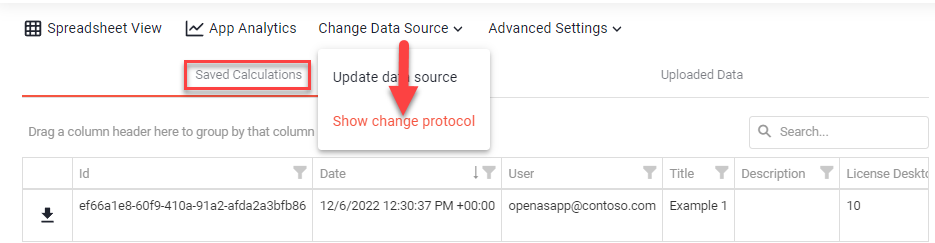
Die Daten können hier als einzelner Datensatz (1) oder als vollständiger Export (2) als .xlsx-Datei heruntergeladen werden.
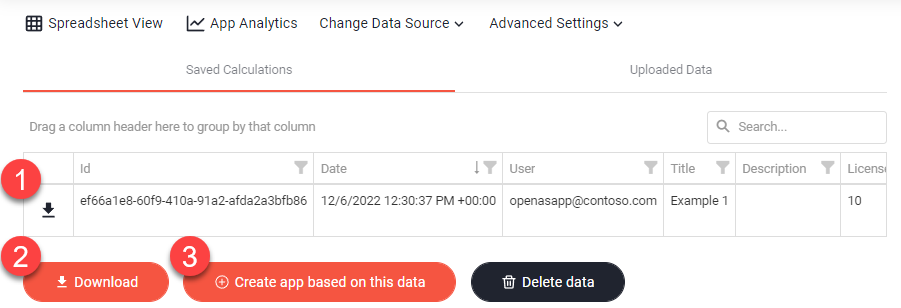
Außerdem kann eine neue App auf der Grundlage der Daten erstellt werden (3).
Hinweis:
Auf diese Weise erstellte Apps können nicht mit Funktionen/Logik angereichert werden.
Hier ist es notwendig, das Element 'Tabelle' zu verwenden.
